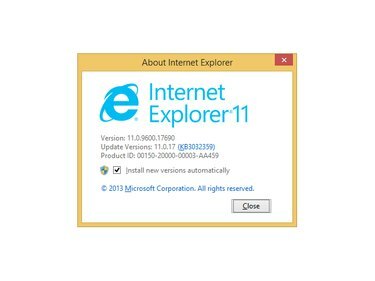
החלון אודות Internet Explorer מאפשר לך לראות את גרסת ה-IE הנוכחית שלך.
קרדיט תמונה: התמונה באדיבות מיקרוסופט
Microsoft משחררת ללא הרף עדכוני Internet Explorer הפותרים בעיות הקשורות לאבטחה ותאימות. Internet Explorer 11, הגרסה העדכנית ביותר בזמן הפרסום, מאפשרת לך לבצע עדכונים ידניים באמצעות תכונת Windows Update המובנית. לחלופין, אתה יכול להגדיר את Internet Explorer 11 לבצע עדכונים אוטומטית בכל פעם שהם הופכים לזמינים. אם אתה משתמש ב-Windows 7, שדרג ל-Internet Explorer 11 דרך אתר MSDN.
עדכון חלונות
שלב 1

אינטרנט אקספלורר
קרדיט תמונה: מיקרוסופט
ללחוץ Alt-T בכל חלון פתוח של Internet Explorer 11, ולאחר מכן לחץ על עדכון חלונות אפשרות בתפריט כלים.
סרטון היום
שלב 2

עדכון חלונות
קרדיט תמונה: מיקרוסופט
לחץ על בדוק עדכונים אפשרות משמאל או למרכז חלון Windows Update, והמתן בזמן שהיישום בודק את העדכונים האחרונים.
שלב 3

עדכונים אופציונליים זמינים גם.
קרדיט תמונה: מיקרוסופט
לחץ על עדכונים חשובים זמינים אפשרות שקודמתה למספר העדכונים הזמינים לצפייה ברשימת העדכונים.
שלב 4

עדכון חלונות
קרדיט תמונה: מיקרוסופט
סמן את התיבות שליד כל העדכונים הכוללים אינטרנט אקספלורר כחלק משם העדכון. אתה יכול לחפש עדכונים אופציונליים של Internet Explorer על ידי לחיצה על אופציונאלי לשונית צדדית; אם יש עדכונים זמינים, בחר אותם ולאחר מכן לחץ להתקין. Windows Update מוריד ומתקין כעת את העדכונים שנבחרו.
שלב 5

עדכון חלונות
קרדיט תמונה: מיקרוסופט
נְקִישָׁה אתחל עכשיו לאחר סיום תהליך העדכון כדי להפעיל מחדש את המחשב ולסיים את השינויים.
הגדר עדכונים אוטומטיים
שלב 1
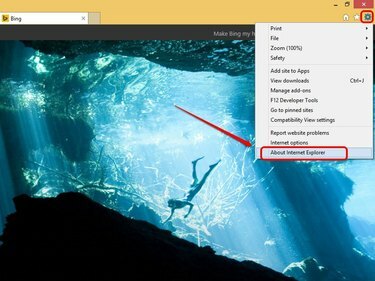
אינטרנט אקספלורר
קרדיט תמונה: מיקרוסופט
לחץ על הסמל בצורת גלגל השיניים בכל חלון פתוח של Internet Explorer ולאחר מכן לחץ לגבי Internet Explorer. החלונות הקופצים אודות Internet Explorer נפתחים.
שלב 2

אינטרנט אקספלורר
קרדיט תמונה: מיקרוסופט
סמן את התיבה שליד התקן גרסאות חדשות באופן אוטומטי כדי להגדיר עדכונים אוטומטיים ב-Internet Explorer.
שלב 3

Windows 8.1
קרדיט תמונה: מיקרוסופט
נְקִישָׁה כן בתיבת הדו-שיח בקרת חשבון משתמש כדי להמשיך.
שלב 4
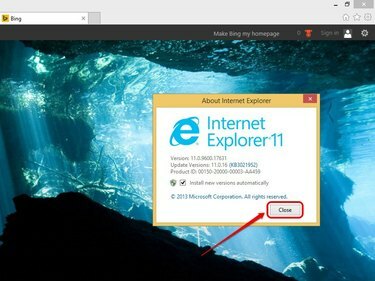
אינטרנט אקספלורר
קרדיט תמונה: מיקרוסופט
נְקִישָׁה סגור כדי לצאת מהחלון המוקפץ אודות Internet Explorer. Internet Explorer כעת מוריד ומתקין עדכונים באופן אוטומטי ברגע שהם הופכים זמינים.
שדרג ל-Internet Explorer 11
שלב 1
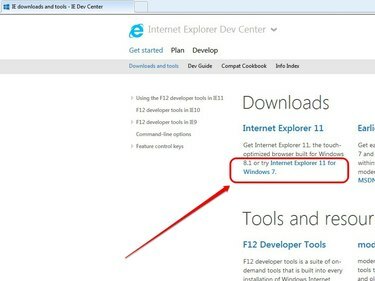
אינטרנט אקספלורר
קרדיט תמונה: מיקרוסופט
פתח את Internet Explorer ולאחר מכן נווט אל דף ההורדה של Internet Explorer 11 ב- MSDN. בקטע הורדות, לחץ על Internet Explorer 11 עבור Windows 7.
שלב 2

אינטרנט אקספלורר
קרדיט תמונה: מיקרוסופט
לחץ על לחץ כאן לגרסה המקוונת המהירה כדי לעבור לדף ההתקנה המקוון של Internet Explorer 11.
שלב 3

אינטרנט אקספלורר
קרדיט תמונה: מיקרוסופט
לחץ על קבל את Internet Explorer 11 לַחְצָן. אתה יכול לבחור להפוך את Bing ו-MSN למנוע החיפוש ולדף הבית המוגדר כברירת מחדל על ידי השארת התיבה מסומנת ליד אני רוצה גם ברירת מחדל של Bing ו-MSN.
שלב 4

אינטרנט אקספלורר
קרדיט תמונה: מיקרוסופט
נְקִישָׁה לָרוּץ כדי להוריד ולהפעיל את תוכנית ההתקנה של Internet Explorer 11. אם תתבקש, לחץ כן בחלון המוקפץ של UAC כדי להמשיך.
שלב 5
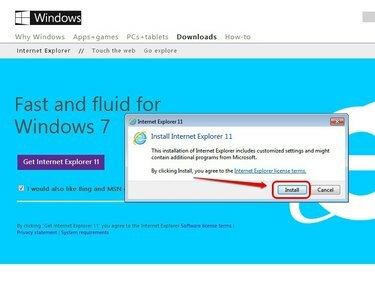
אינטרנט אקספלורר
קרדיט תמונה: מיקרוסופט
נְקִישָׁה להתקין כדי להתחיל בשדרוג ל-Internet Explorer 11. כל עדכונים ל-Internet Explorer 11 מתווספים גם הם במהלך התהליך.
שלב 6
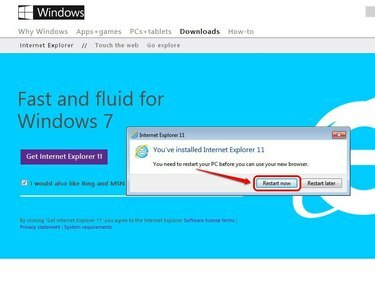
אינטרנט אקספלורר
קרדיט תמונה: מיקרוסופט
נְקִישָׁה אתחל עכשיו כדי להפעיל מחדש את המחשב ולהחיל את השינויים. פתח את Internet Explorer 11 מסמל שורת המשימות או מקיצור דרך תפריט התחל.
עֵצָה
הגדרת העדכון האוטומטי ב-Windows Update מעדכנת אוטומטית את מערכת ההפעלה ואת כל המוצרים המובנים כולל Internet Explorer 11. כדי להפעיל עדכונים אוטומטיים, הקלד "Windows Update" במסך ההתחלה ולאחר מכן בחר Windows Update. לחץ על "שנה הגדרות", בחר "התקן עדכונים באופן אוטומטי" בתפריט הנפתח ולאחר מכן לחץ על "אישור" כדי להחיל את השינויים.
כדי לסקור עדכונים מותקנים של Internet Explorer, פתח את חלון Windows Update ולאחר מכן לחץ על "עדכונים מותקנים". תוכל גם להסיר עדכונים כלשהם על ידי בחירת עדכון ולחיצה על "הסר התקנה".
אַזהָרָה
מיקרוסופט אינה מאפשרת לך לשדרג ל-Internet Explorer 11 ב-Windows 8.




